win10系统下谷歌地球照片图标太多太乱如何解决
谷歌地球软件功能非常强大,有了它我们可以利用‘上帝之眼’更好地看世界、看家园。不过,部分win10系统用户反馈谷歌地球照片图标太多太乱看起来非常费劲,这该怎么办呢?下面,就随小编看看该问题的具体解决方法。
具体如下:
1、打开谷歌地球(Google Earth),点击左上方工具栏【显示侧栏】(本身已显示侧栏,则这步可省略。若本身已经显示侧栏,则此工具提示【隐藏侧栏】)。
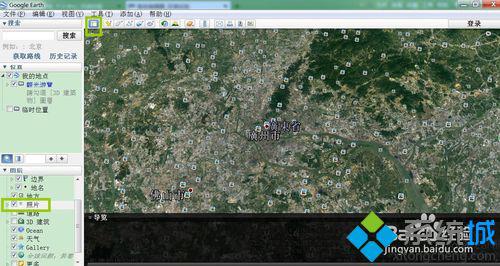
2、左侧侧栏,找到【照片】勾选项,勾空则可以成功去除卫星地图上的照片图标。展开【照片】项,我们还是选择性去除【Panoramio】或【360 Cities】。
【Panoramio】一般为热心网友上传的普通平面照片。
【360 Cities】一般为热心网友上传的全景照片,如同身临其境360度全景观看景观。
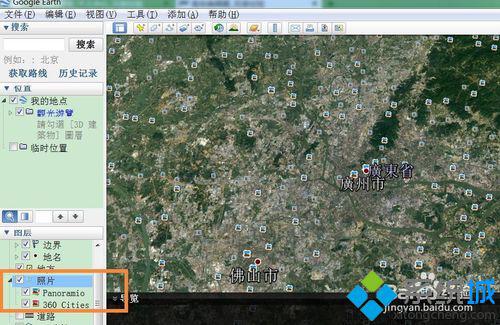
3下方“导览”也严重影响观看体验? 点击“导览”前方的箭头,即可隐藏。
“导览”以省略图形式展示网友照片,感兴趣可点击放大,不过鉴于‘众所周知’的原因,导览一片空白(准确说是‘一片黑白’。)
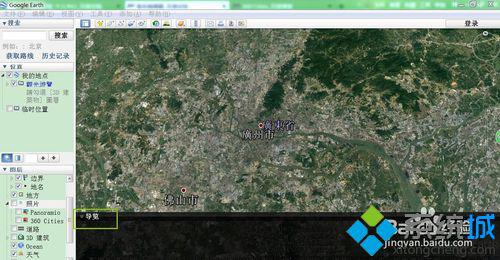
4、有时需要恢复照片图标显示,则再次勾选【照片】即可。
5、类似【照片】操作方法,我们也可以进行屏蔽显示【边界】、【地名】等,更加‘洁净’地看卫星地图。
以上就是小编为大家介绍的windows10系统下谷歌地球照片图标太多太乱问题的解决方法了。有同样需求的朋友们,都可以动手操作一遍!
相关教程:谷歌地球 使用电脑太卡太慢怎么解决谷歌下载文件乱码星球基地汉化win7系统进程太多我告诉你msdn版权声明:以上内容作者已申请原创保护,未经允许不得转载,侵权必究!授权事宜、对本内容有异议或投诉,敬请联系网站管理员,我们将尽快回复您,谢谢合作!










